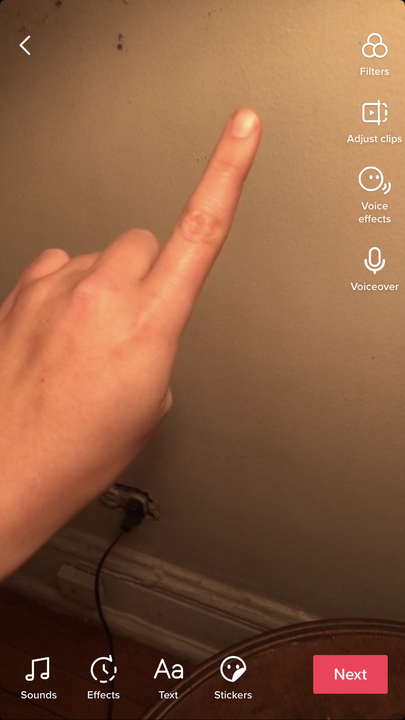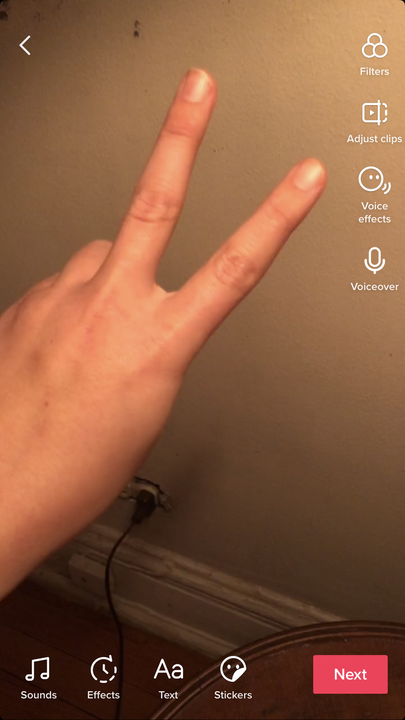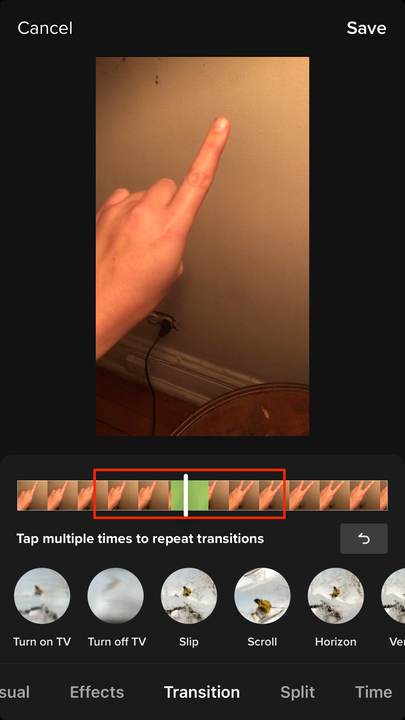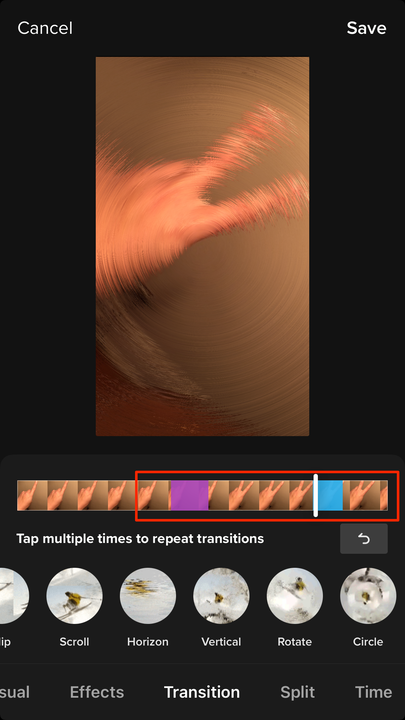Como fazer transições no TikTok usando ferramentas no aplicativo
- Você pode fazer transições no TikTok usando a função de edição integrada do aplicativo para adicionar efeitos ou baixar aplicativos de terceiros compatíveis com o TikTok.
- As transições do TikTok são efeitos de vídeo simples que podem adicionar diversão e criatividade aos seus clipes.
Se você não estiver familiarizado, o TikTok é um aplicativo de vídeo baseado em algoritmos onde as pessoas podem gravar, editar, enviar e compartilhar vídeos entre um a 60 segundos. Você pode seguir as pessoas para um feed com curadoria ou navegar por uma seleção aleatória de vídeos que o TikTok prepara para você com base no seu envolvimento com o conteúdo, conhecido como For You Page (FYP).
O que começou como um aplicativo principalmente para dublagem de músicas e dança tornou-se o que alguns podem ver como vídeo Tumblr. A plataforma abriga vídeos de culinária, desafios cômicos, piadas elaboradas da comunidade, uma plataforma para ativismo político, apoio à saúde mental e muito mais.
Se você está entediado em casa e quer se divertir, a boa notícia é que é incrivelmente fácil fazer seus próprios vídeos no TikTok. Parte da criação é usar os efeitos integrados do aplicativo, como transições para alterar a aparência de seus vídeos, além de adicionar dimensão e envolvimento.
Existem oito transições exclusivas disponíveis no TikTok – Ligar a TV, Desligar a TV, Deslizar, Rolar, Horizonte, Vertical, Girar e Círculo. Essas transições descrevem essencialmente a ação que está sendo realizada em seu vídeo; por exemplo, a transição de rolagem espelha o efeito de rolar por um feed fazendo com que uma mudança de cena apareça usando esse visual.
Como fazer transições no TikTok
As transições são apenas um recurso de edição. Embora o software de edição de vídeo do TikTok seja simples, os criadores o usaram com resultados impressionantes.
1. Abra o TikTok.
2. Toque no botão de adição no centro da barra de ferramentas.
3. Isso abre a câmera. Carregue ou grave um vídeo. Vou filmar dois clipes, um segurando um dedo, seguido por outro segurando dois dedos, para que a primeira e a segunda tomada sejam distintas.
Grave seu primeiro clipe.
Agora grave seu segundo clipe.
4. Na parte inferior da tela, toque em "Efeitos".
5. Toque em “Transição".
6. Arraste a ferramenta de controle deslizante para onde quiser sua transição. Vou colocá-lo ao redor do corte entre os dois clipes.
Arraste a ferramenta de controle deslizante para o local desejado.
- Para uma transição limpa, ajuste o posicionamento. Dependendo da duração da transição, você pode colocá-la no final do primeiro clipe e um pouco antes do segundo. Isso garante que a transição esteja realmente acontecendo durante o corte, e não em cima dele.
7. Selecione sua transição. O aplicativo reproduzirá automaticamente seu vídeo desde o início da transição até o final do clipe.
8. Se você não gostar do posicionamento da transição, aperte a seta para trás.
9. Toque no ícone de transição mais de uma vez para adicionar outra transição.
Você pode adicionar várias transições.
10. Quando terminar, toque em reproduzir para rever todo o seu vídeo.
11. Se você estiver satisfeito com sua transição, toque em “Salvar” no canto superior direito e agora você está pronto para postar seu vídeo no TikTok.
Você também pode adicionar transições ao seu vídeo TikTok usando um aplicativo de terceiros, que oferece opções de edição e flexibilidade mais avançadas (como “pular” para uma mudança de roupa). Alguns populares são BeeCut, Inshot, Videoshop e Magisto, além de muitos outros. Dependendo do tipo de personalização que você procura, uma pode se classificar acima da outra. Certifique-se de salvar o vídeo editado no rolo da câmera quando terminar para carregá-lo no TikTok.